Cara Memeriksa Cakupan atau Status Garansi Perangkat Apple Anda
Perangkat Apple(Apple) dilengkapi dengan garansi perangkat keras terbatas selama satu tahun sejak tanggal pembelian, ditambah dengan dukungan teknis selama 90 hari. Selain itu, AppleCare+ extends coverage hingga 24 atau 36 bulan atau lebih. Baik(Whether) Anda sedang memecahkan masalah, merencanakan perbaikan, atau hanya ingin tahu tentang perlindungan perangkat Anda, penting untuk mengawasi informasi tersebut.
Sepanjang tutorial ini, kami akan memandu Anda melalui berbagai metode untuk memeriksa cakupan atau status garansi iPhone, Mac , Apple Watch , dan lainnya.

Periksa Cakupan(Coverage) Melalui Perangkat Apple Anda(Your Apple Device)
Cara tercepat untuk memeriksa cakupan dan garansi iPhone, iPad, iPod touch, atau Mac adalah melalui perangkat itu sendiri. Anda juga dapat menggunakan iPhone untuk memeriksa status garansi Apple Watch dan AirPods .
Periksa Cakupan(Check Coverage) dan Status Garansi(Warranty Status) iPhone, iPod touch, dan iPad
- Buka app Pengaturan(Settings) di perangkat iOS atau iPadOS Anda dan ketuk General > About .

- Ketuk opsi berlabel Cakupan.
- Ketuk iPhone, iPad, atau iPod touch Anda di bawah bagian Perangkat(Device) Ini .

Tanggal habis masa berlaku garansi terbatas dan dukungan teknis, termasuk rincian cakupan AppleCare+ , akan ditampilkan pada layar berikut. Pemberitahuan Cakupan Kedaluwarsa(Expired) menunjukkan bahwa perangkat Anda tidak lagi bergaransi.
Catatan: Jika perangkat iOS atau iPadOS Anda memenuhi syarat untuk AppleCare+ dan Anda belum mendaftarkannya, Anda akan melihat tombol AppleCare+ Coverage Available yang dapat Anda ketuk untuk berlangganan layanan tersebut.
Selain itu, Anda dapat menemukan status garansi perangkat Bluetooth yang dipasangkan , seperti Apple Watch dan AirPods Anda , di bagian Perangkat (Devices)yang Dipasangkan(Paired) pada layar Cakupan(Coverage) . Anda juga dapat memperoleh informasi melalui aplikasi Tonton(Watch) dan layar panel Info AirPods(AirPods Info) (lebih lanjut tentang itu di bawah).
Periksa Cakupan(Check Coverage) dan Status Garansi (Warranty Status)Mac(Your Mac) Anda
Di MacBook Air , MacBook Pro , i Mac , atau Mac mini yang menjalankan macOS Ventura atau versi lebih baru, Anda dapat memeriksa status garansi dan informasi cakupan melalui aplikasi Pengaturan Sistem(System Settings) .
- Buka menu Apple dan pilih Pengaturan Sistem(System Settings) .

- Buka Umum > Tentang.

- Pilih tombol Detail(Details) di samping Coverage/Limited Warranty .

- Periksa jendela pop-up untuk mengetahui garansi terbatas satu tahun, dukungan teknis, dan informasi AppleCare+

- Pilih Selesai.
Jika Mac Anda menjalankan macOS Monterey atau lebih lama, lakukan langkah-langkah berikut:
- Buka menu Apple dan pilih Tentang Mac Ini .
- Beralih ke tab Layanan.
- Pilih Periksa(Select Check) status cakupan layanan dan dukungan saya.
Periksa Cakupan(Check Coverage) dan Status Garansi (Warranty Status)Apple Watch(Your Apple Watch) Anda
- Buka aplikasi Tonton(Watch) di iPhone yang dipasangkan.
- Beralih ke tab Apple Watch Saya(My Watch) dan ketuk General > About .

- Tap Coverage/Limited Warranty untuk memeriksa informasi garansi dan cakupan layanan Apple Watch Anda.

Periksa Status(Check Warranty Status) Garansi AirPods(Your) Anda
- Hubungkan AirPods Anda ke iPhone, iPod touch, atau iPad Anda.
- Buka aplikasi Pengaturan(Settings) dan ketuk AirPods Anda. Atau, ketuk Bluetooth dan pilih ikon Info di samping AirPods Anda.
- Tap Coverage/Limited Warranty untuk memeriksa garansi Apple dan cakupan layanan Anda.
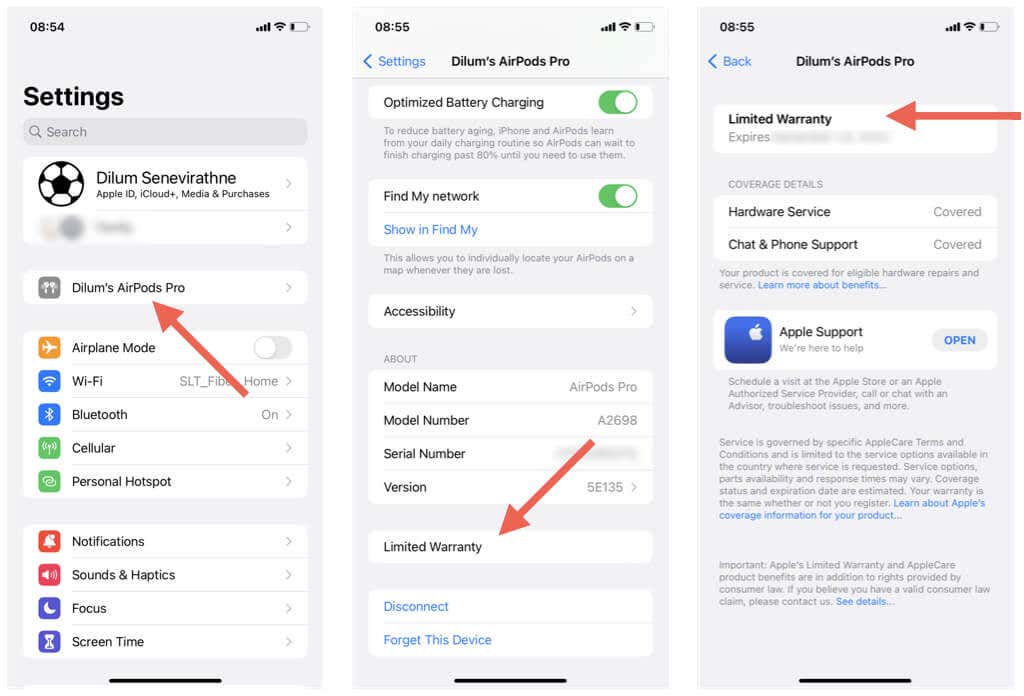
Kunjungi Situs Web Periksa Cakupan(Check Coverage Website) Apple
(Apple)Portal web Periksa Cakupan Perangkat (Check Device Coverage)Apple menyediakan cara mudah untuk memeriksa status garansi perangkat Apple melalui browser desktop atau seluler apa pun. Cukup masukkan nomor seri atau (Simply)IMEI perangkat untuk mengakses informasi dengan cepat. Ini berfungsi untuk semua perangkat Apple , termasuk AirTag , HomePod, dan Apple TV .
Catatan: Cara tercepat untuk mengetahui nomor seri perangkat Apple adalah dengan memeriksa kemasannya. Pelajari cara lain untuk menemukan nomor seri iPhone(locate the serial number of an iPhone) , Mac , atau Apple Watch .
- Kunjungi situs web Apple Check Device Coverage ( checkcoverage.apple.com ), masukkan nomor seri perangkat, dan verifikasi bahwa Anda adalah manusia.

- Pilih Kirim(Submit) untuk melihat garansi terbatas, dukungan teknis, dan detail cakupan AppleCare+

Kunjungi Halaman Dukungan Saya di Apple
Anda dapat masuk ke ID Apple(Apple ID) Anda melalui browser desktop atau seluler dan melihat informasi garansi produk seperti iPhone, Mac , dan Apple Watch . Begini caranya:
- Kunjungi halaman Dukungan Saya di Apple(Apple’s My Support page) dan masuk dengan ID Apple(Apple ID) Anda . Anda akan melihat daftar perangkat Apple yang terkait dengan (Apple)ID Apple(Apple ID) Anda di bawah bagian Perangkat(Devices) Saya .

- Pilih perangkat untuk melihat detail cakupannya dan status garansi Apple .
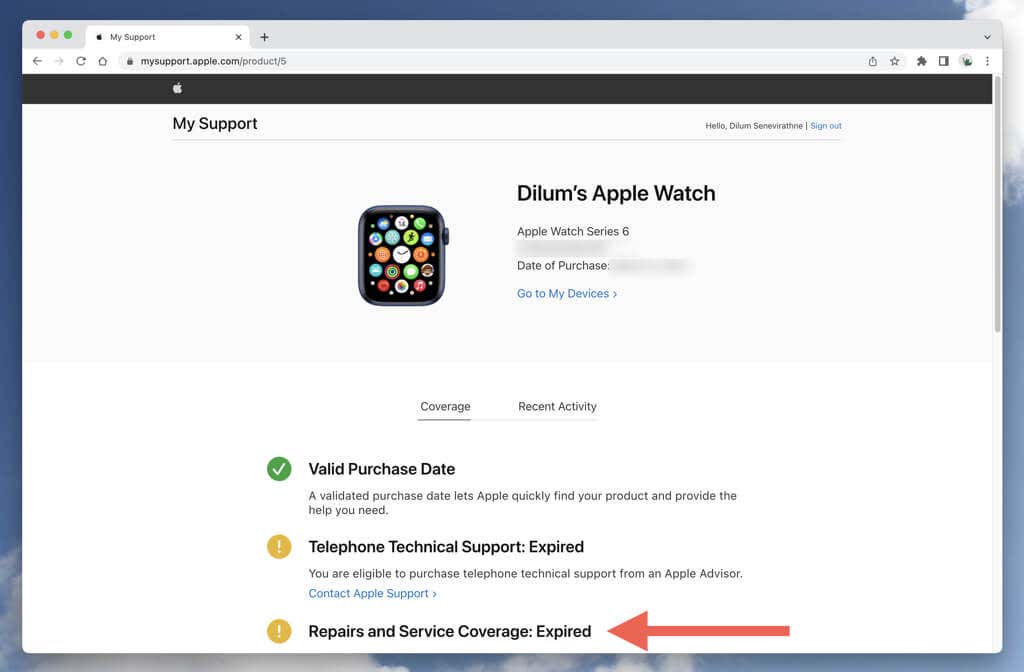
Gunakan Aplikasi Dukungan Apple
Metode lain untuk memeriksa rincian garansi perangkat Apple Anda adalah dengan menggunakan aplikasi Dukungan Apple(Apple Support) di iPhone atau iPad. Cukup(Just) unduh dan luncurkan Dukungan Apple(Apple Support) , ketuk Periksa Cakupan(Check Coverage) , dan pilih Detail Perangkat(Device Details) di samping perangkat untuk mendapatkan informasinya.

Alternatifnya, gunakan opsi Masukkan Nomor Seri(Enter Serial Number) untuk melihat rincian cakupan perangkat Apple tambahan dengan mengetikkan nomor serinya.
Bagaimana dengan Aksesori Apple?
(Apple)Aksesori Apple seperti Apple Pencil , Magic Mouse , dan MagSafe Charger tidak muncul dalam daftar perangkat ID Apple(Apple ID) Anda . Selain itu, nomor tersebut tidak akan muncul saat memasukkan nomor seri di portal Periksa Cakupan Perangkat (Check Device Coverage)Apple .
Sebaliknya, carilah tanggal pembelian pada tanda terima pembelian—jika Anda membelinya dalam 12 bulan terakhir, Anda seharusnya dapat mengklaim garansi dari Apple atau Pengecer Resmi Apple(Apple Reseller) .
Periksa Cakupan Garansi(Warranty Coverage) Perangkat Apple Anda(Your Apple) dengan Mudah
Memeriksa cakupan produk Apple Anda sangatlah mudah. Dengan berbagai teknik yang tersedia, Anda dapat segera menentukan apakah perangkat Anda masih dalam garansi atau memenuhi syarat untuk diperbaiki. Ambil informasi yang diperlukan langsung dari perangkat Anda, gunakan portal Periksa Cakupan Perangkat (Check Device Coverage)Apple , masuk ke ID Apple(Apple ID) Anda , atau manfaatkan aplikasi Dukungan Apple(Apple Support) yang mudah digunakan .
Related posts
Cara menggunakan GoPro sebagai Webcam di komputer Windows
Cara mentransfer file GoPro menggunakan Wi-Fi ke PC Windows
5 perangkat lunak pengedit GoPro gratis teratas untuk Windows 11/10
Cara mentransfer file dari kamera GoPro ke Windows 11/10
Cara Menggunakan GoPro HERO sebagai Webcam
Aktifkan Koneksi Jaringan saat dalam Siaga Modern di Windows 11/10
VirtualDJ adalah perangkat lunak DJ virtual gratis untuk PC Windows
Cara menampilkan panel Detail di File Explorer di Windows 11/10
Cara menggunakan alat bawaan Charmap dan Eudcedit Windows 11/10
Perangkat lunak Anti-Ransomware gratis untuk komputer Windows
Gambar webcam ditampilkan secara terbalik atau terbalik di Windows 10
Aplikasi Podcast gratis terbaik untuk PC Windows
Cara menyematkan aplikasi apa pun ke Taskbar di Windows 11
Cara Mengedit Video GoPro
Cara Streaming Langsung GoPro Anda ke PC menggunakan pemutar media VLC
Bagaimana Menguji Webcam di Windows 11/10? Apakah itu Bekerja?
Cara menggunakan Network Sniffer Tool PktMon.exe di Windows 10
Perbaiki Webcam tidak berfungsi setelah Pembaruan Ulang Tahun Windows 10
Cara merekam Video Webcam di Windows 11/10
Cara mengaktifkan atau menonaktifkan Webcam di laptop Windows
